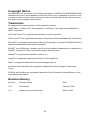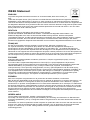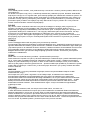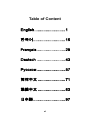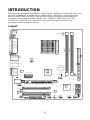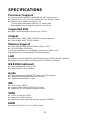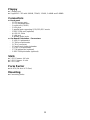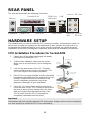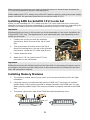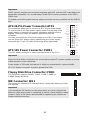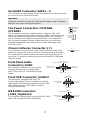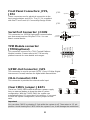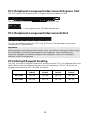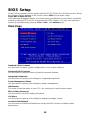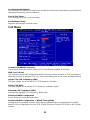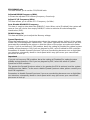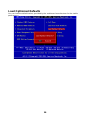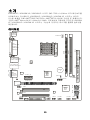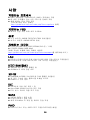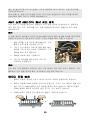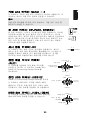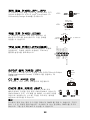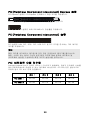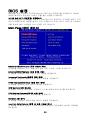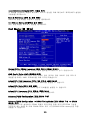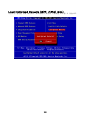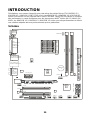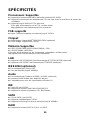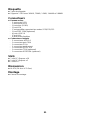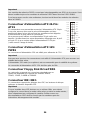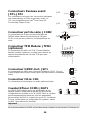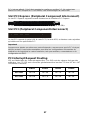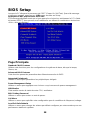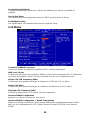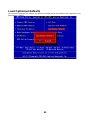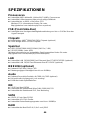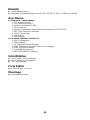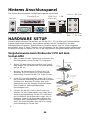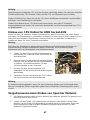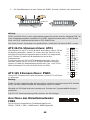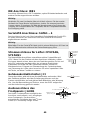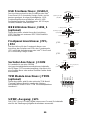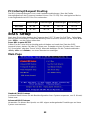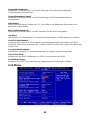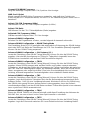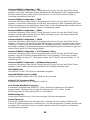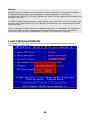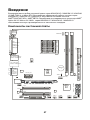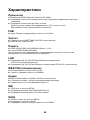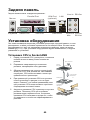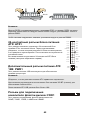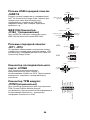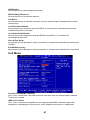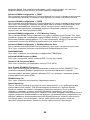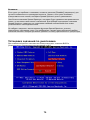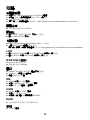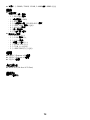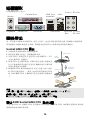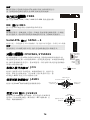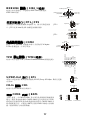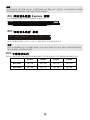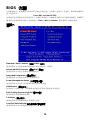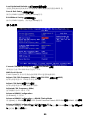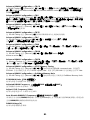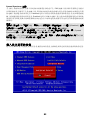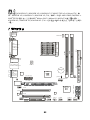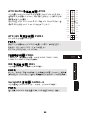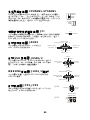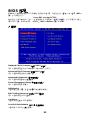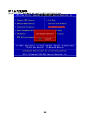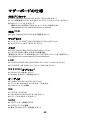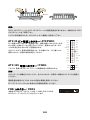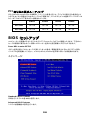MSI K9A2GM V2 Series Manuel utilisateur
- Catégorie
- Cartes mères
- Taper
- Manuel utilisateur
Ce manuel convient également à
La page est en cours de chargement...
La page est en cours de chargement...
La page est en cours de chargement...

WEEE Statement
ENGLISH
To protect the global environment and as an environmentalist, MSI must remind you
that...
Under the European Union ("EU") Directive on Waste Electrical and Electronic Equipment, Directive
2002/96/EC, which takes effect on August 13, 2005, products of "electrical and electronic equipment"
cannot be discarded as municipal waste anymore and manufacturers of covered electronic equipment will
be obligated to take back such products at the end of their useful life. MSI will comply with the product take
back requirements at the end of life of MSI-branded products that are sold into the EU. You can return
these products to local collection points.
DEUTSCH
Hinweis von MSI zur Erhaltung und Schutz unserer Umwelt
Gemäß der Richtlinie 2002/96/EG über Elektro- und Elektronik-Altgeräte dürfen Elektro- und
Elektronik-Altgeräte nicht mehr als kommunale Abfälle entsorgt werden. MSI hat europaweit
verschiedene Sammel- und Recyclingunternehmen beauftragt, die in die Europäische Union in Verkehr
gebrachten Produkte, am Ende seines Lebenszyklus zurückzunehmen. Bitte entsorgen Sie dieses
Produkt zum gegebenen Zeitpunkt ausschliesslich an einer lokalen Altgerätesammelstelle in Ihrer Nähe.
FRANÇAIS
En tant qu’écologiste et afin de protéger l’environnement, MSI tient à rappeler ceci...
Au sujet de la directive européenne (EU) relative aux déchets des équipement électriques et
électroniques, directive 2002/96/EC, prenant effet le 13 août 2005, que les produits électriques et
électroniques ne peuvent être déposés dans les décharges ou tout simplement mis à la poubelle. Les
fabricants de ces équipements seront obligés de récupérer certains produits en fin de vie. MSI prendra en
compte cette exigence relative au retour des produits en fin de vie au sein de la communauté européenne.
Par conséquent vous pouvez retourner localement ces matériels dans les points de collecte.
РУССКИЙ
Компания MSI предпринимает активные действия по защите окружающей среды, поэтому
напоминаем вам, что....
В соответствии с директивой Европейского Союза (ЕС) по предотвращению загрязнения
окружающей среды использованным электрическим и электронным оборудованием (директива
WEEE 2002/96/EC), вступающей в силу 13 августа 2005 года, изделия, относящиеся к
электрическому и электронному оборудованию, не могут рассматриваться как бытовой мусор,
поэтому производители вышеперечисленного электронного оборудования обязаны принимать его
для переработки по окончании срока службы. MSI обязуется соблюдать требования по приему
продукции, проданной под маркой MSI на территории EC, в переработку по окончании срока
службы. Вы можете вернуть эти изделия в специализированные пункты приема.
ESPAÑOL
MSI como empresa comprometida con la protección del medio ambiente, recomienda:
Bajo la directiva 2002/96/EC de la Unión Europea en materia de desechos y/o equipos electrónicos, con
fecha de rigor desde el 13 de agosto de 2005, los productos clasificados como "eléctricos y equipos
electrónicos" no pueden ser depositados en los contenedores habituales de su municipio, los fabricantes
de equipos electrónicos, están obligados a hacerse cargo de dichos productos al termino de su período
de vida. MSI estará comprometido con los términos de recogida de sus productos vendidos en la Unión
Europea al final de su periodo de vida. Usted debe depositar estos productos en el punto limpio
establecido por el ayuntamiento de su localidad o entregar a una empresa autorizada para la recogida de
estos residuos.
NEDERLANDS
Om het milieu te beschermen, wil MSI u eraan herinneren dat….
De richtlijn van de Europese Unie (EU) met betrekking tot Vervuiling van Electrische en Electronische
producten (2002/96/EC), die op 13 Augustus 2005 in zal gaan kunnen niet meer beschouwd worden als
vervuiling.
Fabrikanten van dit soort producten worden verplicht om producten retour te nemen aan het eind van hun
levenscyclus. MSI zal overeenkomstig de richtlijn handelen voor de producten die de merknaam MSI
dragen en verkocht zijn in de EU. Deze goederen kunnen geretourneerd worden op lokale
inzamelingspunten.
iv
La page est en cours de chargement...

vi
Table of Content
English...........................1
한국어............................15
Français.........................29
Deutsch .........................43
Русском.........................57
简体中文 ........................71
繁體中文 ........................83
日本語............................97
La page est en cours de chargement...
La page est en cours de chargement...
La page est en cours de chargement...
La page est en cours de chargement...
La page est en cours de chargement...
La page est en cours de chargement...
La page est en cours de chargement...
La page est en cours de chargement...
La page est en cours de chargement...
La page est en cours de chargement...
La page est en cours de chargement...
La page est en cours de chargement...
La page est en cours de chargement...
La page est en cours de chargement...
La page est en cours de chargement...
La page est en cours de chargement...
La page est en cours de chargement...
La page est en cours de chargement...
La page est en cours de chargement...
La page est en cours de chargement...
La page est en cours de chargement...
La page est en cours de chargement...
La page est en cours de chargement...
La page est en cours de chargement...
La page est en cours de chargement...
La page est en cours de chargement...
La page est en cours de chargement...
La page est en cours de chargement...

INTRODUCTION
Félicitations, vous venez d’acquérir une carte mère des séries Micro-ATX K9A2GM V2 /
K9A2GM V3 / K9A2VM V2 (MS-7302 v1.x). Les K9A2GM V2 / K9A2GM V3 / K9A2VM V2
séries sont basées sur les chipsets AMD
®
780G/740/780V + AMD
®
SB700 offrant un système
très performant. La carte fonctionne avec les processeurs AMD
®
Athlon 64 X2 / Athlon 64 /
AM2+, les K9A2GM V2 / K9A2GM V3 / K9A2VM V2 séries sont très performantes et offrent
une solution adaptée tant aux professionnels qu’aux particuliers.
Schéma
SOCKET AM2
BATT
+
IDE1
FDD 1
Top : mouse
Bottom:
keyboard
Top :
Parallel Port
Bottom:
COM portA
VGA port
Top: LAN Jack
Bottom: USB ports
T:
M:
B:
Line-In
Line-Out
Mic
T:RS-Out
M:CS-Out
B:SS-Out
Top:1394(optional)
Bottom: USB ports
AMD
780G/
740/
780V
AMD
SB700
PWR1
CPUFAN1
DIMM2
DIMM1
ATX1
SATA1
SATA2
SATA3
SATA4
JFP1JUSB1JUSB2JSPI1
J1394_1
(optional)
CD1
JAUD1
JSP1
PCI2
PCI1
PCIE16_X1
PCIE1_X1
JCOM2
JBAT1
JTPM1(optional)
SYSFAN1
JCI
JFP2
29

30
SPÉCIFICITÉS
Processeurs Supportés
z Supporte les processeurs AMD
®
Athlon64 / Athlon64 X2 /AM2+
z Supporte le connecteur de ventilateur de CPU de 4 pin avec le contrôle de la vitesse du
ventilateur
z Supporte jusqu’à 6000+ et CPU plus haut
(Pour plus d’informations sur le CPU, veuillez visiter
http://global.msi.com.tw/index.php?func=cpuform)
FSB supporté
z Hyper Transport supporte une vitesse jusqu’à 3.0GHz
Chipset
z North Bridge: chipset AMD
®
780G/740/780V (optionnel)
z South Bridge: chipset AMD
®
SB700
Mémoire Supportée
z DDR2 533/667/800/1066 SDRAM (240pin / 1.8V)
z 2 DDR2 DIMMs (4GB Max)
(Pour plus d’informations sur les composants compatibles, veuillez visiter
http://global.msi.com.tw/index.php?func=testreport)
LAN
z Supporte LAN 10/100/1000 Fast Ethermet par RTL8111C/8111B (optionnel)
z Supporte LAN 10/100 Fast Ethermet par RTL8101E (optionnel)
IEEE1394 (optionnel)
z Puce intégrée par JMicron 381
z Taux de transfert jusqu’à 400Mb/s
Audio
z Puce intégrée par Realtek
®
ALC888 / ALC662 (optionnel)
z 8-canaux audio flexible avec detection de jack
z Compatible avec avec les specifications d’Azalia 1.0
IDE
z 1 port IDE par SB700
z Supporte les modes Ultra DMA 33/66/100/133
z Supporte les modes d’opération PIO, Bus Master
SATA
z 4 Ports SATA II par SB700
z Supporte 4 périphériques SATA II
z Supporte le stockage un taux de transfert jusqu’à 300MB/s
RAID
z Supporte les modes RAID 0/ 1/ 0+1 ou JBOD

31
Disquette
z 1 port de disquette
z Supporte 1 FDD avec 360KB, 720KB, 1.2MB, 1.44MB et 2.88MB
Connecteurs
z Paneau arrière
- 1 port souris PS/2
- 1 port clavier PS/2
- 1 port série (COM1)
- 1 port VGA
- 1 port parallèle supportant les modes SPP/EPP/ECP
- 1 port IEEE 1394 (optionnel)
- 4 ports USB 2.0
- 1 jack LAN
- 6 jacks audio flexibles
z Connecteurs intégrés
- 2 connecteurs USB 2.0
- 1 connecteur port COM
- 1 connecteur CD-In
- 1 connecteur audio avant
- 1 connecteur SPDIF-Out
- 1 connecteur TPM (optionnel)
- 1 connecteur IEEE1394 (optionnel)
Slots
z 1 slot PCI Express x16
z 1 slot PCI Express x1
z 2 slots PCI
Dismension
z M-ATX (24.4cm X 21.5cm)
Montage
z 6 trous de montage

Panneau Arrière
Le panneau arrière dispose les connecteurs suivants:
Mouse
Keyboard Serial Port VGA Port
Parallel Port 1394 Port
(optional)
USB Ports
LAN
Line-In RS-Ou
t
Line-Out
MI
C
CS-Ou
t
SS
-
Ou
t
INSTALLATION MATÉRIELLE
Ce chapitre vous indique comment installer le CPU, les modules de mémoire, les cartes
d’extension et comment installer les cavaliers sur la carte. Il explique également comment
connecter périphériques tels que la souris, le clavier etc. Lors de l’installation du matériel,
veuillez suivre les instructions de montage pour éviter d’endommager quoi que ce soit.
Procédure d’installation de CPU pour Socket AM2
1. Veuillez éteindre l’alimentation et en débrocher le
cordon avant d’installer le CPU.
2. Tirez le levier vers le haut et assurez-vous que
celui-ci est bien en position ouverte maximum
(angle de 90°).
3. Recherchez la flèche dorée (gold arrow) du CPU.
Il faut que la flèche dorée dirige comme montrée
dans le dessin. Le CPU ne peut être installé que
dans un seul sens.
4. Si le CPU est correctement installé, les pins
doivent être complément enfoncés et ne sont plus
visibles. Une mauvaise installation pourrait
entraîner des dommages vis-à-vis de la carte
mère.
5. Mettez le CPU fermement dans la douille et
fermez le levier. Il est possible que le CPU bouge
quand vous fermez le levier. Alors veuillez
toujours le fermez en appuyant fermement sur le
haut du CPU avec l’autre main afin d’assurer qu’il
est correctement et complément enfoncé dans la
douille.
Open the leve
r
90 degree
Sliding
the plate
Gold arrow
Correct CP
U
placement
O
Press down
the CPU
Close
the lever
Important:
Le surchauffe peut endommager sérieusement le CPU et le système. Toujours
asserez-vous que le ventilateur peut fonctionner correctement pour protéger le CPU d’une
surchauffe.
32

Assurez-vous que vous appliquez une pâte de dissipateur termique (ou bande thermique)
entre le CPU et le dissipateur thermique afin d’améliorer la dissipation thermique.
Quand vous remplacez le CPU, toujours éteignez l’alimentation ou débrochez le cordon de
la sortie du sol en premier pour ensurer la sécurité du CPU.
Installation du ventilateur de CPU de Socket AM2
Quand vous installerez votre CPU, assurez-vous que le CPU possède un système de
refroidissement pour prévenir les surchauffes. Si vous ne possédez pas de système de
refroidissement, contactez votre revendeur pour vous en procurer un et installer le avant
d’allumer l’ordinateur.
Important:
Les photos de carte sont montrées ici pour une démonstration de l’installation du ventilateur
des CPU de Socket AM2 seulement. L’apparence de votre carte peut changer selon le
model que vous achetez.
1. Positionnez le système de refroidissement sur le
mécanisme d’attache. Accrochez une extrémité
de l’agrafe avant de tout accrocher.
2. Localisez le levier de fixation et accrochez-le
bien sur son encoche.
3. Fixez le levier vers le bas.
4. Attachez le câble de ventilateur de CPU au
connecteur sur la carte.
Important:
Quand vous déconnectez le croc de sécurité, il faut faire attention aux doigts, parce qu’une
fois le croc est déconnecté, le levier fixé jaillira en arrière immédiatement.
Installation des Modules de Mémoire
1. Le module de mémoire ne possède qu’une encoche en son centre. Ainsi il n’est
possible de monter le module que dans un seul sens.
2. Insérez verticalement le module de mémoire dans le slot DIMM. Puis poussez le
là-dedans jusqu’à ce que le doigt d’or sur le module de mémoire est inséré
profondément dans le slot DIMM. Vous ne pouvez presque pas voir le doigt d’or si le
module de mémoire est correctement inséré dans le slot DIMM.
3. Le clip en plastique situé de chaque côté du module va se fermer automatiquement.
V
o
lt
Notch
33

Important:
Les modules de mémoire DDR2 ne sont pas interchangeables par DDR et vice versa. Vous
devez installer toujours les modules de mémoire DDR2 dans les slots DDR2 DIMM.
Pour lancer avec succès votre ordinateur, insérez tout d’abord les modules de mémoire
dans le DIMM1.
Connecteur d’alimentation ATX 24-Pin:
ATX1
Ce connecteur vous permet de connecter l’alimentation ATX 24-pin.
Pour cela, assurez-vous que la prise d’alimentation est bien
positionnée dans le bon sens et que les goupilles soient alignées.
Enfoncez alors la prise dans le connecteur.
Vous pouvez aussi utiliser une alimentation 20-pin selon vos
besoins. Veuillez brancher votre alimentation d'énergie avec le pin1
et le pin 13 si vous voulez utiliser l’alimentation ATX 20-pin
( refez-vous à l’image à droite).
GND
GND
GND
PS-ON
#
GND
+3.3V
-12V
+3.3V
+3.3V
+3.3V
+5V
+5V
+5V
+5V
+5V
Res
PWR OK
GND
GND
GND
GND
5VSB
+12V
+12V
Connecteur d’alimentation ATX 12V:
PWR1
Le connecteur d’alimentation 12V est utilisé pour alimenter le CPU.
GNDGND
+12V+12V
Important:
Assurez-vous que tous les connecteurs sont reliés à l’alimentation ATX pour assurer une
stabilité de la carte mère.
L’alimentation 350 watts (ou supérieur) est recommandée pour la stabilité du système.
La connection d’alimentation d’ATX 12V doit être plus de 18A.
Connecteur Floppy Disk Drive:FDD1
La carte mère comporte un connecteur standard pour un
lecteur de disquette qui supporte les formats 360KB,
720KB, 1.2MB, 1.44MB et 2.88MB.
Connecteur IDE: IDE1
Ce connecteur supporte les disques durs IDE, les lecteurs du disque
optiques et d’autres dispositifs IDE.
Important:
Si vous installez deux IDE devices sur un même câble, vous devez
configurer le second dans le mode cable select ou dans le mode master /
slave séparément en configurant le cavalier. Référez-vous aux
documentations d’IDE devices fournis par les vendeurs pour les
instructions d’arrangement de cavalier.
34

Connecteurs Série ATA: SATA1 ~ 4
Ce connecteur est un port d’interface de haute vitesse Série ATA. Chaque
connecteur peut se connecter à un dispositif Série ATA.
Important:
Veuillez ne pas tordre le câble Série ATA à 90 degrés. Cela pourrait
l’endommager et entraîner la perte de données lors des phases de
transfert de celles-ci.
Connecteurs d’alimentation du ventilateur:
CPUFAN1, SYSFAN1
Les connecteurs d’alimentation du système de refroidissement
supportent un système de refroidissement de +12V. Lors de la
connexion du câble, assurez-vous que le fil rouge soit connecté au
+12V et le fil noir connecté au “GND“. Si la carte mère possède un
système de gestion intégré, vous devez utiliser un ventilateur ayant
ces caractéristiques si vous voulez contrôler le ventilateur du CPU.
GND
+12V
Sensor
Control
GND
+12V
Sensor
Connecteur de Châssis Intrusion: JCI
Ce connecteur est connecté à un cable chassis intrusion switch. Si le
châssis est ouvert, le switch en informera le système, qui enregistrera
ce statut et affichera un écran d’alerte. Pour effacer ce message
d’alerte, vous devez entrer dans le BIOS et désactiver l’alerte.
CINTR
U
GND
21
Connecteur Audio
Panneau avant: JAUD1
Ce connecteur vous permet de connecter
un audio en panneau avant. Il est
compatible avec Intel
®
I/O Connectivity
Design Guide.
(10)Line_JD
GND(2)
VCC5
MIC2_JD
NC
MIC_L(1)
Line-out_R
(9)Line-out_L
MIC_R
Front to Sense
Connecteur USB avant:
JUSB1/2
Ce connecteur, compatible avec Intel
®
I/O
Connectivity Design Guide, est idéal pour connecter
les USB péripherique d’interface de haute vitesse
tel que USB HDD, cameras numériques, lecteur
MP3, imprimants et medems.
(10)N.C.
VCC(2)
USB1-
US
B1+
GND
VCC(1)
USB0-
USB0+
GND
(9)Key,no pin
Connecteur IEEE1394: J1394_1
(optionnel)
Ce connecteur vous permet de connecter le
dispositif IEEE1394 via un bracket optionnel
IEEE1394.
(10)GND
TPA-(2)
GND
TPB-
Cable power
TPA+(1)
GND
TPB
+
Cable power
(9)Key,no pin
35

JFP2
Power
LED
Speaker
2
8
1
7
Connecteurs Panneau avant:
JFP1, JFP2
Ces connecteurs sont pour des connections eletriques
aux commutateurs et LEDs en panneau avant. Le
JFP1 est compatible avec Intel
®
Front Panel I/O
Connectivity Design Guide.
JFP1
HDD
LED
R
eset
Switch
Power
S
wit
c
h
Power
LED
19
10 2
+
+
+-
-
-
Connecteur port de série: JCOM2
Ce connecteur est un port de communication de
16550A haute vitesse qui envoie/reçoit 16 bytes
FIFOs. Vous pouvez y attacher une périphérique de
série.
Key,no pin
SIN
DTR
D
S
R
CTS
DCD
SOUT
G
ND
RTS
RI
(10
)
(2)
(1)
(9)
Connecteur TPM Module: JTPM1
(optionnel)
Ce connecteur est relié à un TPM (Trusted Platform
Module) module (optionnel). Veuillez vous referrer au
manuel de plateforme de sécurité TPM pour plus
d’informations.
K
E
Y
G
N
D
G
N
D
14
3
V
d
u
a
l
/
3
V
_
S
T
B
2
V
C
C
3
S
I
R
Q
V
C
C
5
L
C
L
K
1
L
R
S
T
#
L
A
D
0
L
A
D
1
L
A
D
2
L
A
D
3
L
F
R
A
M
E
#
13
Connecteur S/PDIF-Out : JSP1
Ce connecteur est utilisé pour connecter l’interface S/PDIF (Sony &
Philips Digital Interconnect Format) pour une transmission numérique
audio.
GND
VCC
SPDIF
Connecteur CD-In: CD1
Ce connecteur est fournit pour un audio externe d’entrer.
G
ND
LR
Cavalier Effacer COMS: JBAT1
Le CMOS RAM intégré reçoit une alimentation d’une
batterie externe qui permet de garder les données de
configuration du système. Avec le CMOS RAM, le système
peut automatiquement démarrer avec les paramètres
personnalisés du BIOS à chaque fois que le PC est allumé.
Si vous voulez effacer la configuration du système, utilisez
le JBAT1 pour effacer les données.
Keep Data Clear Data
2
22
1
11
3
33
Important:
Vous pouvez effacer le CMOS en positionnant le cavalier sur les broches 2-3 lorsque le
36

PC n’est pas allumé. Puis il faut remettre le cavalier en position 1-2. Ne surtout pas
effacer le CMOS lorsque le PC est allumé, cela endommagera la carte mère.
Slot PCI Express (Peripheral Component Interconnect)
Le slot PCI Express supporte la carte d’extension de l’interface PCI Express.
Le slot PCI Expressx16 supporte un taux de transfert jusqu’à 4.0 GB/s
Slot PCI (Peripheral Component Interconnect)
Le slot PCI supporte la carte LAN, la carte SCSI, la carte USB, et d’autres cartes ajoutées
qui obéissent aux spécificités PCI.
Important:
Lorsque vous ajoutez ou retirez une carte d’extension, assurez-vous que le PC n’est pas
relié au secteur. Lisez la documentation pour faire les configurations nécessaires du
matériel ou du logiciel de la carte d’extension, tels que cavaliers, commutateurs ou la
configuration du BIOS.
PCI Interrupt Request Routing
IRQ est l’abréviation de “interrupt request line”. Les IRQ sont des signaux émis par des
matériaux. Les PCI IRQ sont connectés généralement aux broches PCI bus INT A# ~ INT
D# comme ci-dessous:
Order1 Order2 Order3 Order4
PCI Slot1 INT A# INT B# INT C# INT D#
PCI Slot2 INT B# INT C# INT D# INT A#
37

BIOS Setup
Lorsque le PC démarre le processus de POST (Power On Self Test). Quand le message
ci-dessous apparaît, appuyez sur <DEL> pour accéder au Setup.
Appuyez sur DEL pour accéder au SETUP
Si le message disparaît avant que n’ayez appuyé sur la touche, redémarrez le PC à l’aide
du bouton RESET. Vous pouvez aussi redémarrer en utilisant la combinaison de touches
<Ctrl>, <Alt> et <Delete>.
Page Principale
Standard CMOS Features
Utilisez cette fonctions pour les configurations du système de base, tels que le temps,
l’heure, etc.
Advanced BIOS Features
Cette fonction permet de paramétrer des éléments avancés du BIOS.
Integrated Peripherals
Utilisez ce menu pour paramétrer les périphériques intégrés.
Power Management Setup
Utilisez ce menu pour appliquer vos choix en ce qui concerne le power management.
H/W Monitor
Cette entrée montre le statut de votre CPU, ventilateur.
BIOS Setting Password
Utilisez ce menu pour entrer un mot de passe.
Cell Menu
Utilisez ce menu pour spécifier votre configuration pour le contrôleur de fréquence/ voltage.
Load Fail-Safe Defaults
38
Utilisez ce menu pour charger les valeurs par défaut configures par votre vendeur pour une
performance stable du système.

Load Optimized Defaults
Chargez les paramètres optimums du BIOS par défauts sans affecter la stabilité du
système.
Save & Exit Setup
Les modifications sont enregistrées dans le CMOS avant la sortie du Setup.
Exit Without Saving
Les modifications sont abandonnées avant la sortie du Setup.
Cell Menu
Current CPU/DRAM Frequency
Cette icône montre la fréquence actuelle du CPU. Lecture uniquement.
AMD Cool’n’Quiet
Ce dispositif est destiné au processeur d'AMD, qui fournit la température du CPU détectant
la fonction qui empêche votre CPU de surchauffer à cause d’un chargement lourd..
Adjust CPU FSB Frequency (MHz)
Ce dispositif vous permet d’arranger la fréquence du FSB de CPU (en MHz).
Adjust CPU Ratio
Ce dispositif vous permet d’arranger le multiplieur de fréquence du CPU (ratio).
Adjusted CPU Frequency (MHz)
Il montre la fréquence du CPU ajusté. Lecture uniquement.
Advance DRAM Configuration
Appuyez sur <Enter> to entrer au sous-menu.
Advance DRAM Configuration -> DRAM Timing Mode
Mettre le en [Auto] rend DRAM CAS# Latence déterminée automatiquement par le BIOS
basé sur les configurations de SPD (Serial Presence Detect) EEPROM sur le module
DRAM.
39

40
Advance DRAM Configuration -> CAS Latency (CL)
Quand le timing de DRAM Timing est mis en [Manual], ce domaine est ajustable. Il contrôle
la latence de CAS, qui détermine le retard de timing avant que le DRAM commence un
ordre de lecture après l’avoir reçu.
Advance DRAM Configuration -> TRCD
Quand le Timing de DRAM est mis en [Manual], ce domaine est ajustable. Quand le DRAM
est rafraîchi, les rangs et les colonnes sont tous addressés séparément. Cet article vous
permet de déterminer le timing de la transition de RAS (row address strobe) à CAS (column
address strobe). Le moins fonctionne l’horloge, le plus vite est la performance de DRAM.
Advance DRAM Configuration -> TRP
Lorsque le Timings de Mémoire sont mis en [Manual], ce domaine est ajustable. Cet article
contrôle le numéro de cycles pour que le Row Address Strobe (RAS) soit permit de
précharger. S’il n’y a pas assez de temps pour que le RAS accumule son charge avant le
refraîchissement de DRAM, le refraîchissement peut être incomplet et le DRAM peut
échouer à retenir les données. Cet article applique seulement quand le DRAM synchrone
est installé dans le système.
Advance DRAM Configuration -> TRAS
Lorsque le Timings de Mémoire sont mis en [Manual], ce domaine est ajustable. Cet article
détermine le temps que le RAS prend pour lire ou écrire sur une cellule de mémoire.
Advance DRAM Configuration -> TRTP
Lorsque le Timing de DRAM est mis en [Manual], il contrôle le décalage de temps entre les
commandements de lecture et de précharge.
Advance DRAM Configuration -> TRC
Lorsque le Timings de Mémoire sont mis en [Manual], ce domaine est ajustable. Le temps
du cycle de rang détermine le numero minimum des cycles d’horloge qu’un rang de
mémoire prend pour finir un cycle complet, de l’activation de rang jusqu’au précharge du
rang active.
Advance DRAM Configuration -> TWR
Lorsque le Timings de Mémoire sont mis en [Manual], ce domaine est ajustable. Il spécifie
la quantité de retard (en cycles d’horloge) qui doit disparaître après la vin d’une operation
d’écriture valide, avant qu’une banque activée soit préchargée. Ce retard est sert à
guarantir que les données dans les buffers blancs soient écrites sur les cellules mémoire
avant le surgissement du précharge.
Advance DRAM Configuration -> TRRD
Lorsque le Timings de Mémoire sont mis en [Manual], ce domaine est ajustable. Spécifie le
retard activité-à-activité de banques différentes.
Advance DRAM Configuration -> TWTR
Lorsque le Timings de Mémoire sont mis en [Manual], ce domaine est ajustable. Cet article
contrôle le Write Data dans le timing de mémoire Read Command Delay. Cela constitue le
numéro minimum de cycles d’horloge qui se déroule entre la dernière operation blanche
valide et le prochain ordre de lecture à la même banque intégrée du périphérique DDR.
Advance DRAM Configuration -> 1T/2T Memory Timing
Lorsque le Timing de DRAM est mis en [Manual], ce domaine est ajustable. Il contrôle le
taux de commandement du SDRAM. Choisi en [1T], le contrôleur de signal de SDRAM
fonctionne au taux de 1T (T=cycles d’horloge). Choisi en [2T], le contrôleur de signal de
SDRAM fonctionne au taux de 2T.

41
Advance DRAM Configuration -> SoftWare Memory Hole
Lorsque le Timing de DRAM est mis en [Manual], ce domaine est ajustable. Il vous permet
de valider ou invalider le SoftWare Memory Hole.
FSB/DRAM Ratio
Cet article vous permet d’arranger le ratio de FSB/DRAM.
Adjusted DRAM Frequency (MHz)
Il montre la fréquence de mémoire de DDR ajusté. Lecteur uniquement.
Adjust PCI-E Frequency (MHz)
Cet article vous permet d’arranger la fréquence de PCI-E (en MHz).
Auto Disable DRAM/PCI Frequency
Cet article est utilisé à détecter les slots DIMM/PCI. Quand il est mis en [Enabled], le
système éteindra les horloges des fentes vidéos de PCI pour réduire au minimum l’interface
électromagnétique (EMI).
DRAM Voltage (V)
Cet article vous permet d’ajuster le voltage de mémoire.
Spread Spectrum
Lorsque le clock generator de la carte mère fonctionne, les valeurs extrêmes (spikes) créent
des interférences électromagnétiques (EMI - Electromagnetic Interference). La fonction
Spread Spectrum réduit ces interférences en réglant les impultions. Si vous n’avez pas de
problème d’EMI, laissez l’option sur Disabled, ceci vous permet d’avoir une stabilité du
système et des performances optimales. Dans le cas contraire, choisissez Enabled pour
réduire les interférences. N’oubliez pas de désactiver cette fonction si vous voulez faire de
l’overclocking, parce que la moindre modification peut entraîner une accélération temporaire
d’horloge et ainsi votre processeur overclocké se verrouillera.
Important:
Si vous n’avez pas de problème d’EMI, laissez l’option sur [Disabled], ceci vous permet
d’avoir une stabilité du système et des performances optimales. Dans le cas contraire,
choisissez Spread Spectrum pour réduire les EMI.
Plus la valeur Spread Spectrum est importante, plus les EMI sont réduites, et le système
devient moins stable. Pour la valeur Spread Spectrum la plus convenable, veuillez
consultez le règlement EMI local.
N’oubliez pas de désactiver la fonction Spread Spectrum si vous êtes en train d’overclocker
parce que même un battement léger peut causer un accroissement temporaire de la vitesse
de l’horloge qui verrouillera votre processeur overclocké.

Load Optimized Defaults
Vous pouvez charger les valeurs de défaut fournites par la manufacture de carte pour une
performance stable.
42
La page est en cours de chargement...
La page est en cours de chargement...
La page est en cours de chargement...
La page est en cours de chargement...
La page est en cours de chargement...
La page est en cours de chargement...
La page est en cours de chargement...
La page est en cours de chargement...
La page est en cours de chargement...
La page est en cours de chargement...
La page est en cours de chargement...
La page est en cours de chargement...
La page est en cours de chargement...
La page est en cours de chargement...
La page est en cours de chargement...
La page est en cours de chargement...
La page est en cours de chargement...
La page est en cours de chargement...
La page est en cours de chargement...
La page est en cours de chargement...
La page est en cours de chargement...
La page est en cours de chargement...
La page est en cours de chargement...
La page est en cours de chargement...
La page est en cours de chargement...
La page est en cours de chargement...
La page est en cours de chargement...
La page est en cours de chargement...
La page est en cours de chargement...
La page est en cours de chargement...
La page est en cours de chargement...
La page est en cours de chargement...
La page est en cours de chargement...
La page est en cours de chargement...
La page est en cours de chargement...
La page est en cours de chargement...
La page est en cours de chargement...
La page est en cours de chargement...
La page est en cours de chargement...
La page est en cours de chargement...
La page est en cours de chargement...
La page est en cours de chargement...
La page est en cours de chargement...
La page est en cours de chargement...
La page est en cours de chargement...
La page est en cours de chargement...
La page est en cours de chargement...
La page est en cours de chargement...
La page est en cours de chargement...
La page est en cours de chargement...
La page est en cours de chargement...
La page est en cours de chargement...
La page est en cours de chargement...
La page est en cours de chargement...
La page est en cours de chargement...
La page est en cours de chargement...
La page est en cours de chargement...
La page est en cours de chargement...
La page est en cours de chargement...
La page est en cours de chargement...
La page est en cours de chargement...
La page est en cours de chargement...
La page est en cours de chargement...
La page est en cours de chargement...
La page est en cours de chargement...
La page est en cours de chargement...
La page est en cours de chargement...
La page est en cours de chargement...
-
 1
1
-
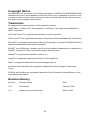 2
2
-
 3
3
-
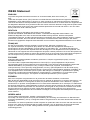 4
4
-
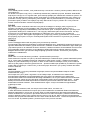 5
5
-
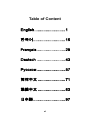 6
6
-
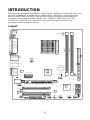 7
7
-
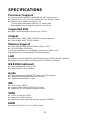 8
8
-
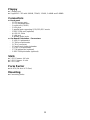 9
9
-
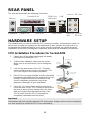 10
10
-
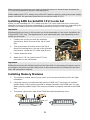 11
11
-
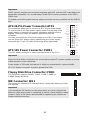 12
12
-
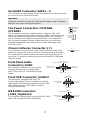 13
13
-
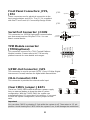 14
14
-
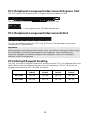 15
15
-
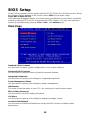 16
16
-
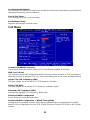 17
17
-
 18
18
-
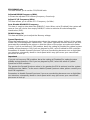 19
19
-
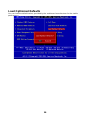 20
20
-
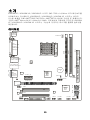 21
21
-
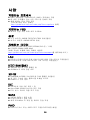 22
22
-
 23
23
-
 24
24
-
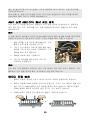 25
25
-
 26
26
-
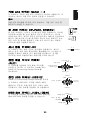 27
27
-
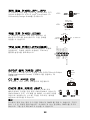 28
28
-
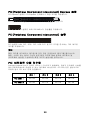 29
29
-
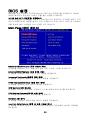 30
30
-
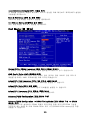 31
31
-
 32
32
-
 33
33
-
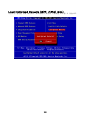 34
34
-
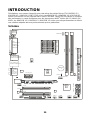 35
35
-
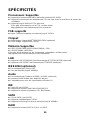 36
36
-
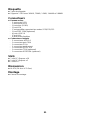 37
37
-
 38
38
-
 39
39
-
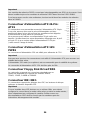 40
40
-
 41
41
-
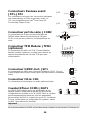 42
42
-
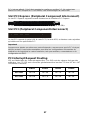 43
43
-
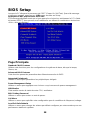 44
44
-
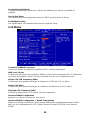 45
45
-
 46
46
-
 47
47
-
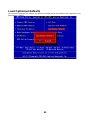 48
48
-
 49
49
-
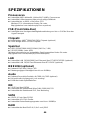 50
50
-
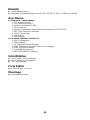 51
51
-
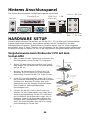 52
52
-
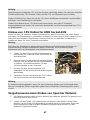 53
53
-
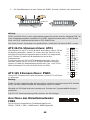 54
54
-
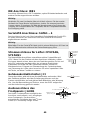 55
55
-
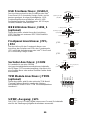 56
56
-
 57
57
-
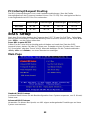 58
58
-
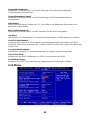 59
59
-
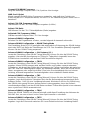 60
60
-
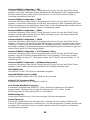 61
61
-
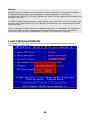 62
62
-
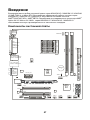 63
63
-
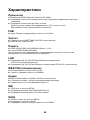 64
64
-
 65
65
-
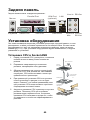 66
66
-
 67
67
-
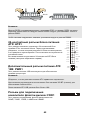 68
68
-
 69
69
-
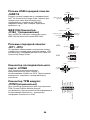 70
70
-
 71
71
-
 72
72
-
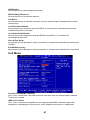 73
73
-
 74
74
-
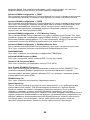 75
75
-
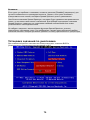 76
76
-
 77
77
-
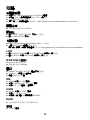 78
78
-
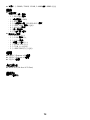 79
79
-
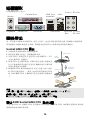 80
80
-
 81
81
-
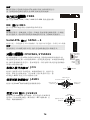 82
82
-
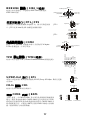 83
83
-
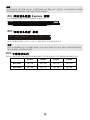 84
84
-
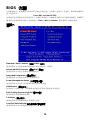 85
85
-
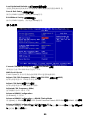 86
86
-
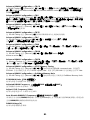 87
87
-
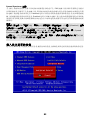 88
88
-
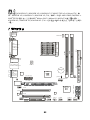 89
89
-
 90
90
-
 91
91
-
 92
92
-
 93
93
-
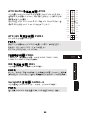 94
94
-
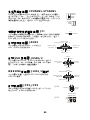 95
95
-
 96
96
-
 97
97
-
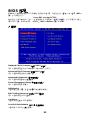 98
98
-
 99
99
-
 100
100
-
 101
101
-
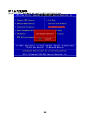 102
102
-
 103
103
-
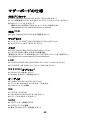 104
104
-
 105
105
-
 106
106
-
 107
107
-
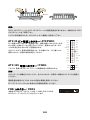 108
108
-
 109
109
-
 110
110
-
 111
111
-
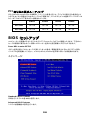 112
112
-
 113
113
-
 114
114
-
 115
115
-
 116
116
MSI K9A2GM V2 Series Manuel utilisateur
- Catégorie
- Cartes mères
- Taper
- Manuel utilisateur
- Ce manuel convient également à
dans d''autres langues
Documents connexes
-
MSI PM845GL1-533 Le manuel du propriétaire
-
MSI K9N6PGM2 Le manuel du propriétaire
-
MSI MS-7526 Manuel utilisateur
-
MSI MS-7270 Manuel utilisateur
-
MSI MS-7388 Le manuel du propriétaire
-
MSI K9N Neo V3 Series Manuel utilisateur
-
MSI K8N NEO4 Le manuel du propriétaire
-
MSI P6NGM series Manuel utilisateur
-
MSI P6N Fiche technique
-
MSI MS-7357 (V1.X) Manuel utilisateur